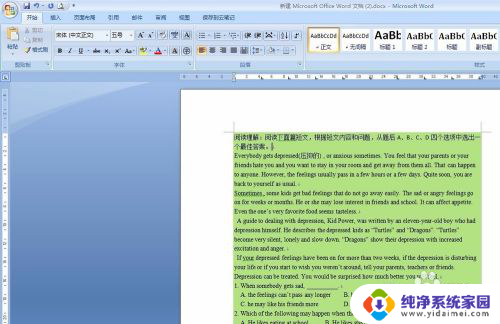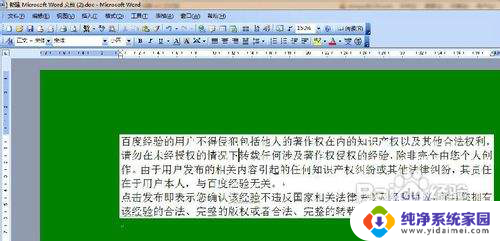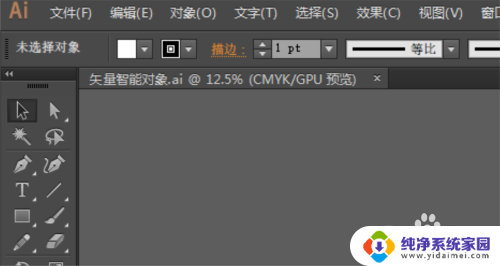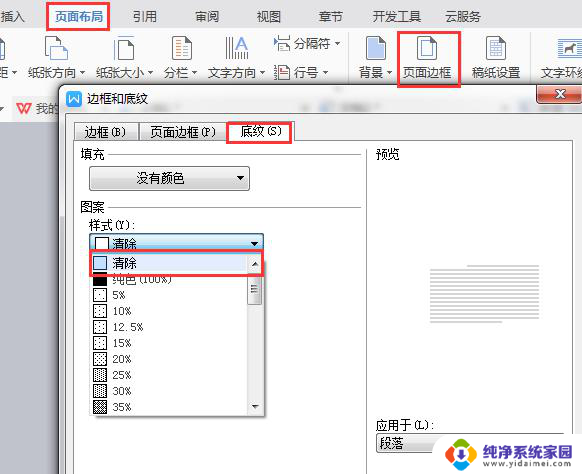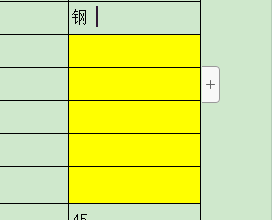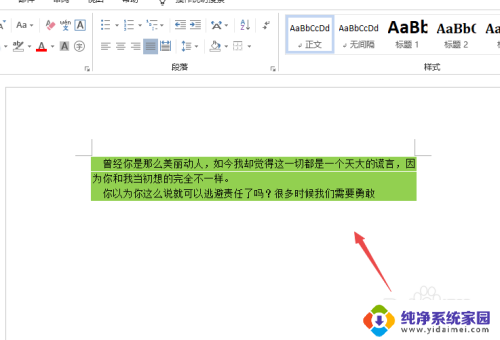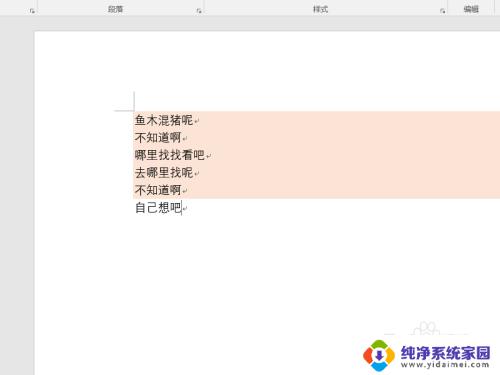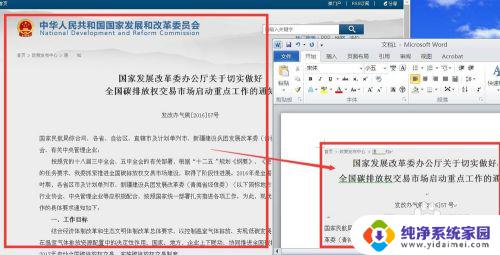如何去掉文字背景底色 文字背景颜色去除技巧
更新时间:2024-07-12 15:36:53作者:xiaoliu
在进行文字处理时,有时候我们需要去掉文字背景底色,以便更好地与其他元素进行配合,去除文字背景颜色的技巧十分重要,可以使文字更清晰、更易读。在处理文字背景底色时,我们可以选择使用专业的图像处理软件,通过调整图层混合模式或使用透明度工具来实现。也可以尝试将文字导入到矢量图形软件中,利用其强大的编辑功能来去除文字背景底色。通过灵活运用这些技巧,我们可以轻松地去除文字背景底色,使得文字更加突出、清晰。
方法如下:
1.第一步:打开需要去除文字背景颜色的Word文档。
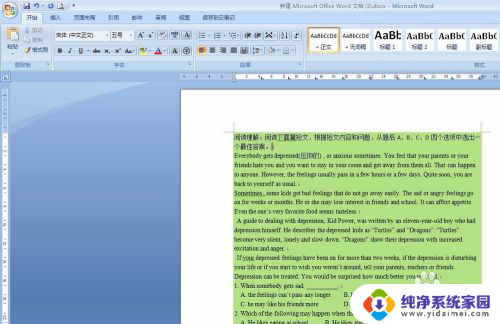
2.第二步:同时按住Ctrl和A(全选),或者手动选中全部文字。
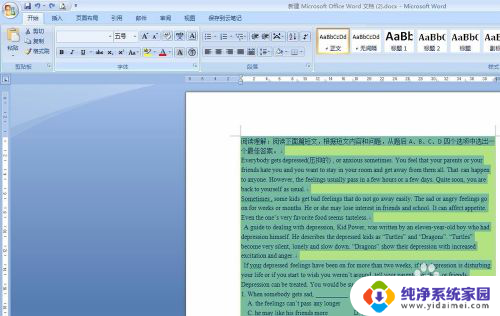
3.第三步:找到菜单栏“页面布局”中的“页面边框”工具按钮。
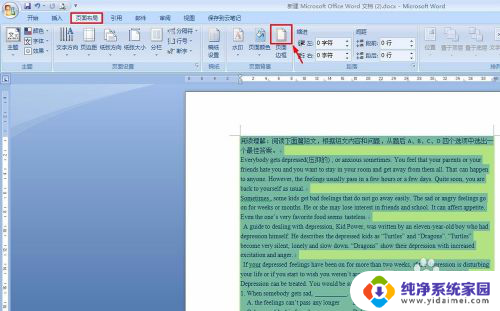
4.第四步:单击“页面边框”按钮,弹出如下对话框。把tab标签页切换至“底纹”项。
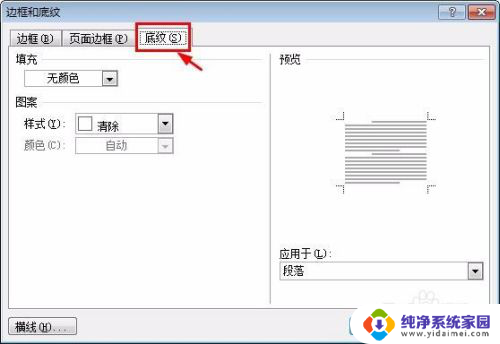
5.第五步:在“填充”中选择“无颜色”,并单击“确定”按钮。
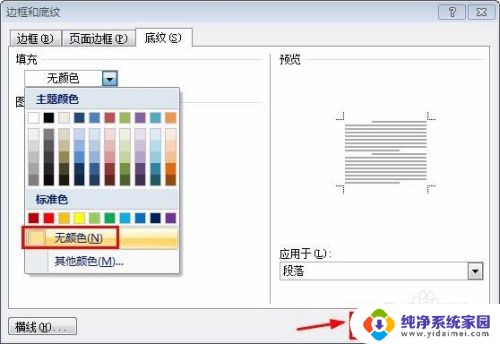
6.第六步:操作完成,文字背景颜色已去除。
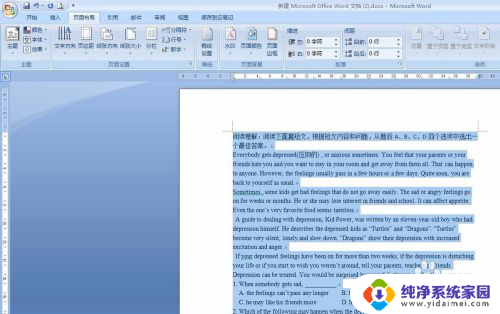
以上就是去除文字背景底色的全部内容,如果还有不清楚的用户,可以参考以上步骤进行操作,希望对大家有所帮助。